A Skype Web Scheduler használata megbeszélések ütemezéséhez
Vegyes Cikkek / / April 03, 2023
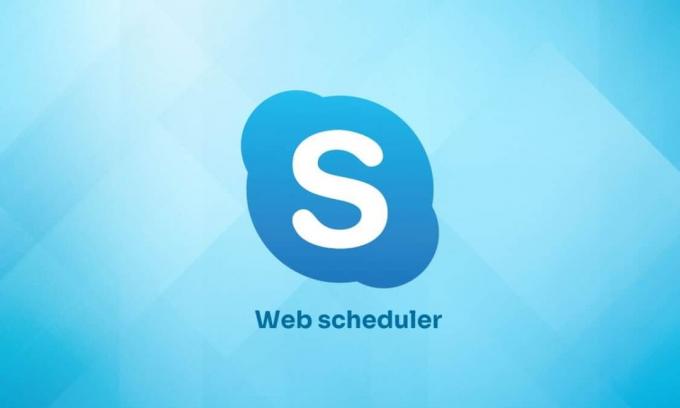
A Skype Web Scheduler egy értekezletütemező program, amelyet különösen a vállalati emberek használnak. A Microsoft fejlesztette. Azok az üzletemberek, akik nem használnak Microsoft Outlookot vagy Windows operációs rendszert, szívesebben ütemeznek találkozókat ezzel a webes ütemezővel. A Skype-értekezlet ütemezéséhez a támogatási csapat megosztja a felhasználónevet és a jelszót, valamint egy linket, amellyel csatlakozhat az ütemezett megbeszéléshez azokkal a tagokkal, akiktől elvárják, hogy részt vegyenek az értekezleten. Itt megvitatjuk azt is, hogyan ütemezzünk Skype-találkozót Outlook nélkül.

Tartalomjegyzék
- A Skype Web Scheduler használata megbeszélések ütemezéséhez
- Hogyan ütemezzünk Skype-találkozót?
- Hogyan ütemezhetek Skype-találkozót Outlook nélkül?
- Hogyan lehet elküldeni a találkozó információit a résztvevőknek?
- Hogyan lehet csatlakozni a Skype-találkozóhoz?
- Hogyan lehet megtekinteni, szerkeszteni és törölni az ütemezett Skype-találkozót?
- Hogyan hajtsunk végre Skype ütemezési csoporthívást?
A Skype Web Scheduler használata megbeszélések ütemezéséhez
Olvasson tovább, hogy megtalálja a Skype Web Scheduler használatát részletesen elmagyarázó lépéseket, a jobb megértés érdekében hasznos illusztrációkkal.
Hogyan ütemezzünk Skype-találkozót?
Az alábbiakban bemutatjuk az üzleti megbeszélések Skype Web Scheduler használatával ütemezéséhez szükséges lépéseket.
1. Meglátogatni a Microsoft 365 webütemező oldalt, és jelentkezzen be saját fiókjával kívánt Microsoft-fiókot.
2. A Skype Vállalati verzió webütemezőjéből Új Találkozó oldalon, lépjen be kívánt eseménynév ban,-ben Esemény terület.
3. Ban,-ben Elhelyezkedés mezőbe írja be a találkozó helyszíne, például konferenciaterem vagy Skype-hívás.
4. Töltse ki a Üzenet doboz a kívánt találkozó részleteit.
5. Ban,-ben Résztvevők és hang mezőbe írja be a a kívánt résztvevők nevét vagy e-mail címét, pontosvesszővel (;) elválasztva.
6. Kattints a Ellenőrizze a neveket fület a résztvevők címének ellenőrzéséhez.
7. Ezután állítsa be a találkozót Kezdési idő és Idő vége a naptárból a dátum kiválasztásával és az idő kiválasztásával.
8. Válassza ki a megfelelőt Időzóna.
9. Válaszd ki a kívánt opciókat tól Ki fogja megkerülni az előcsarnokot? és Ki az előadó? mezőket.
10. Végül kattintson a Megment lehetőség Skype Business értekezlet ütemezésére.
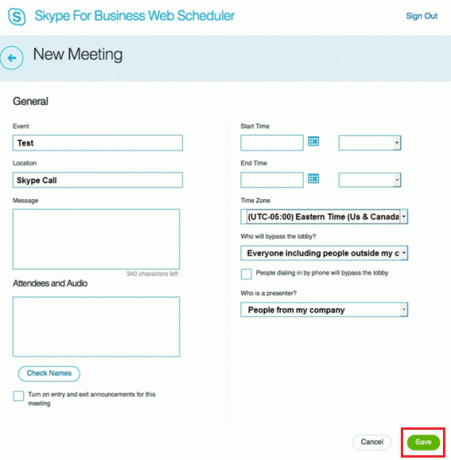
Olvassa el is: 12 legjobb találkozó jegyzőkönyv sablon ingyenes
Hogyan ütemezhetek Skype-találkozót Outlook nélkül?
Akkor is ütemezhet értekezletet, ha nem fér hozzá az Outlookhoz. Olvassa el és kövesse a fent említett lépéseket Skype-találkozó ütemezéséhez az Outlook használata nélkül.
Hogyan lehet elküldeni a találkozó információit a résztvevőknek?
Az értekezlet információinak elküldésére 2 módszer létezik a résztvevőknek.
1. módszer: e-mailben
1. Az új értekezlet létrehozása után a megerősítő oldal val vel találkozó részleteit meg fog jelenni.
2. Kattintson jobb gombbal a Csatlakozzon a Skype-találkozóhozlink és kattintson rá Másolat.
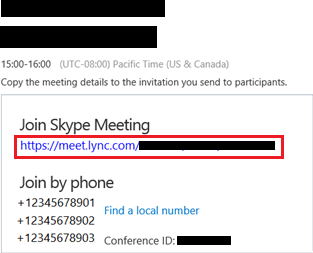
3. Összeállít an email és Paszta a másolt értekezlet linkje csatolva hozzá.
4. Akkor, Küld azt a kívánt résztvevőknek.
2. módszer: Az iCalendar fájlon keresztül
1. Tól Találkozóim oldalon kattintson a kívánt találkozót.
2. Ezután kattintson a gombra Info.
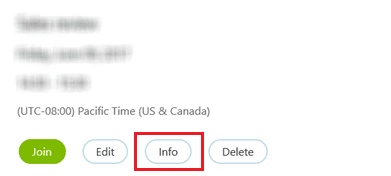
3. Az oldal alján kattintson a gombra Exportálás iCalendarként.
4. Kattintson Megment a következő oldalról a mentéshez iCalendar ülés fájl.
5. Hozzon létre egy email a találkozó címével és információival.
6. Válaszd ki a kívánt résztvevőket és csatolja a iCalendar fájl.
7. Küld az email.
Hogyan lehet csatlakozni a Skype-találkozóhoz?
A következő két módon csatlakozhat egy Skype-megbeszéléshez.
- A gombra kattintva találkozó linkje keresztül érkezett email.
- Bejelentkezés hogy > válassza ki a kívánt találkozót az ütemezett találkozók listájából > kattintson a gombra Csatlakozik az értekezlet összefoglaló ablaktáblájáról.

Olvassa el is: Hogyan csatlakozhat valaki élő adásaihoz a TikTokon
Hogyan lehet megtekinteni, szerkeszteni és törölni az ütemezett Skype-találkozót?
1. Menj Találkozóim oldal tovább Skype Vállalati webütemező.
2. Az ütemezett értekezletek listájából válassza ki a kívánt találkozót amelyeket meg szeretne tekinteni, szerkeszteni vagy törölni szeretne.
3. Tól ülés összefoglalója ablaktábla:
- Kattintson Csatlakozik hogy csatlakozzon a találkozóhoz.
- Kattintson Szerkesztés a találkozó időpontjának vagy bármilyen információ szerkesztéséhez.
- Kattintson Info hogy megismerje a találkozó részleteit.
- Kattintson Töröl hogy törölje az eddig ütemezett találkozót.

Hogyan hajtsunk végre Skype ütemezési csoporthívást?
tudsz csoportot végezni hívj Skype-on. Ehhez létre kell hoznia egy csoportot a Skype-on. Megértjük, hogyan hajthatunk végre csoporthívást különböző operációs rendszereken.
1. módszer: A webhelyen/asztali alkalmazásban
A Skype-csoportos hívás végrehajtásának módja megegyezik a webhelyen és a Windows és macOS asztali alkalmazásban.
1. Nyissa meg a Skype alkalmazást a számítógépen/laptopon.
jegyzet: Győződjön meg arról, hogy be van jelentkezve fiókjába.
2. Válaszd ki a kívánt csoport.
3. Kattintson a hárompontos ikonra a csevegőképernyő jobb alsó sarkából.
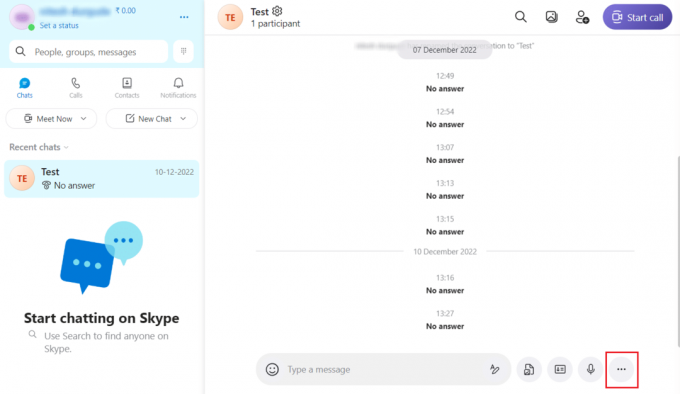
4. Ezután kattintson a Hívás ütemezése választási lehetőség.
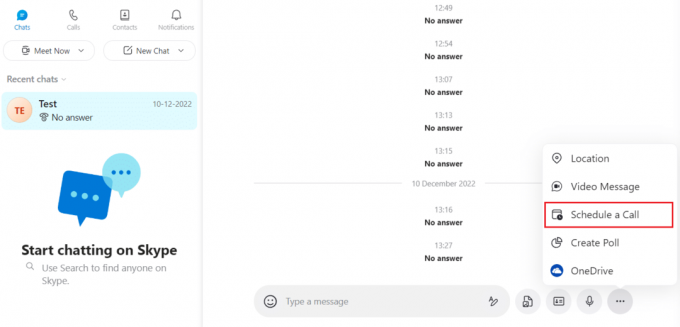
5. Írd be a következő részleteket és kattintson rá Küld az értekezlet-ütemezési meghívó elküldéséhez a csoport többi tagjának.
- Cím: Az Ön által vezetett találkozó címe.
- Dátum: A találkozó pontos dátuma.
- Idő: A találkozó pontos időpontja a kiválasztott napon.
- Éber: Emlékeztető figyelmeztetés az értekezlet összes résztvevője számára, mielőtt a tényleges értekezlet bekövetkezne.

6. A címzett csoport tagjainak ki kell választaniuk a Elfogad vagy Tagadni lehetőséget, hogy csatlakozzon az értekezlethez vagy elutasítsa azt.
Olvassa el is: Hogyan lehet megakadályozni, hogy a Skype más hangokat elnémítson a számítógépen
2. módszer: Mobilalkalmazásban
Ha Ön új felhasználó, és még nem töltötte le a Skype-ot, próbálja meg megtalálni a Skype legújabb verzióját. Ellenkező esetben keresse meg a frissítést a Play Áruházban, és telepítse. Most kövesse a következő lépéseket.
1. Nyissa meg a Skype alkalmazást a tiéden Android vagy iOS kb.
2. Érintse meg a kívánt csoport hívás ütemezéséhez.
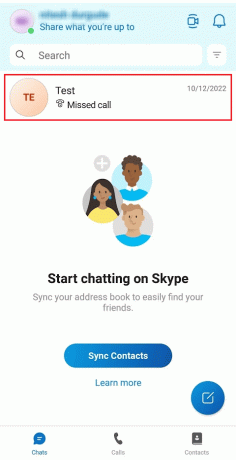
3. Érintse meg a plusz (+) ikonra mellett szövegbeviteli mező.
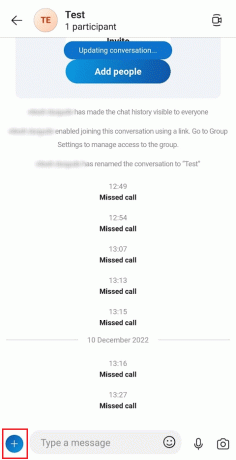
4. A legördülő menüben érintse meg a lehetőséget Hívás ütemezése.
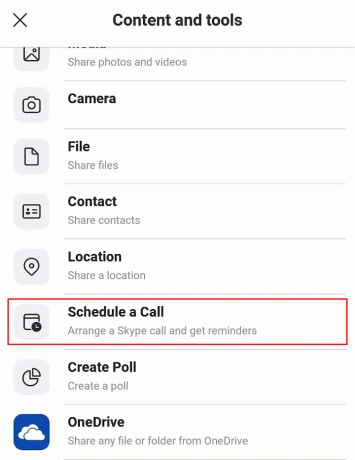
5. Ezután állítsa be a Cím, Dátum, Idő, és Éber a találkozóra.
6. Érintse meg Küld az ütemezett értekezlet-meghívó létrehozásához és elküldéséhez a csoport címzettjei számára.
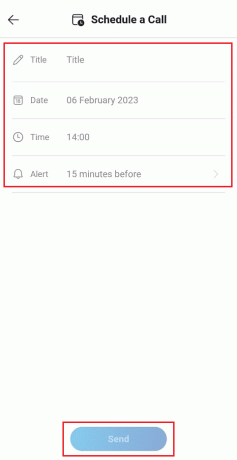
Ajánlott:
- Hogyan lehet letölteni az összes Facebook-fotót egyszerre
- 17 legjobb társkereső alkalmazás Indiában
- Hogyan állítsunk be egy csoportos DM-et a Discordban
- Hogyan találja meg a legjobb Kik csevegőszobákat, amelyekhez csatlakozhat
Reméljük, hogy ez a cikk eligazította Önt a Skype webütemező Skype üzleti találkozók ütemezéséhez. Bármilyen más témával kapcsolatos kérdését vagy javaslatát felteheti nekünk, amelyről cikket szeretne készíteni. Dobja be őket az alábbi megjegyzések részbe, hogy tudjuk.



